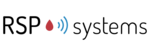Lassen Sie uns einen Blick auf den Prozess der Migration eines bestehenden Redmine-Servers in die RedmineUP-Cloud werfen. Der Umzug eines ganzen Dienstes klingt nach einem langwierigen und fehleranfälligen Unterfangen, aber erscheinen die Dinge nicht oft größer, als sie tatsächlich sind? Lesen Sie weiter, um Klarheit über die tatsächlichen Schritte zu gewinnen. .
- Gründe für eine Migration weg von Bitnami?
- 0. Einführungstreffen.
- 1. Erstellen Sie ein Cloud-Konto bei RedmineUP.
- 2. Bereiten Sie ein Backup vor.
- 3. Senden Sie uns die Dateien und überprüfen Sie die Ergebnisse nach der Migration.
- 4. Helpdesk einrichten.
Gründe für eine Migration weg von Bitnami?
iele Teams beginnen ihre Redmine mit einer Bitnami Redmine oder Redmine + Agile Installer, weil es der schnellste Weg zu sein scheint. Bald stellt sich heraus, dass die von Bitnami gehostete Redmine schwer zu verwalten ist, der Support nur langsam auf Anfragen reagiert und es schwierig ist, die Redmine zu aktualisieren oder neue Plugins hinzuzufügen.
Teams, die Bitnami für die Installation von Redmine auf ihren Servern verwendet haben, sind immer noch anfällig für Datensicherheitslücken aufgrund ständiger Aktualisierungen von Redmine und Plugins, der Bereitstellung eines Linux-Administrators für die Verwaltung des Servers, der Suche nach Support, wenn ein neues Problem auftritt, und des Mangels an Funktionalität und Anpassungsmöglichkeiten.
Wenn die Anzahl der Projekte, Probleme und Dateien zunimmt, wird Redmine zusehends langsamer. Ihr Team kann Probleme mit dem Plattenspeicher und den begrenzten Serverressourcen bekommen. Sie benötigen Linux-Administrationskenntnisse, Kenntnisse über Redmine und einige Ruby-Kenntnisse, um die Migration/Aktualisierung durchzuführen.
Richtig gehostet ist Redmine ein effektives Werkzeug, das Ihr Unternehmen unterstützt.
Mit RedmineUP Cloud brauchen Sie niemanden einzustellen. Mit der Cloud werden alle Aufgaben der Administration, Systemwartung und Problembehebung von unserem Expertenteam übernommen. Sie arbeiten mit der schnellen, aktuellen und stabilen Version von Redmine und Ihre Daten werden täglich gesichert.
Das System bietet Ihnen alles:
- Eingebaute Redmine-Funktionen (Agile, Helpdesk, CRM und mehr)
- Vollständig ansprechende und mobilfreundliche Themen
- Keine Kosten für Migration und Einrichtung
- Tägliche Backups
- SSL-Sicherheit
- Erstaunliche Unterstützung :)
0. Einführungstreffen.
In einem Kick-Off-Meeting klären wir gemeinsam alle Fragen, verstehen Ihre Ziele und erhalten die notwendigen Informationen über Ihr Redmine. Dazu gehören:
- An welchem Tag und zu welcher Uhrzeit möchten Sie, dass wir Ihr Redmine migrieren?
- Falls Sie bereits unsere Plugins verwenden: welche?
- Wie viele Benutzer nutzen das Tool aktiv?
- Wie viel Zeit wird für die Migration von Redmine benötigt?
Vorausgesetzt, es finden keine anderen Migrationen statt, schließt unser Team den Prozess in der Regel noch am selben Arbeitstag in 3 bis 4 Stunden ab.
1. Erstellen Sie ein Cloud-Konto bei RedmineUP.
Zwei Dinge werden benötigt, um den Migrationsprozess abzuschließen - ein RedmineUP Cloud-Konto und ein Backup Ihres aktuellen Redmine-Servers.
Die Registrierung Ihres Kontos dauert nur eine Minute und erfordert keine Kreditkarte. Während der Registrierung werden Sie nur nach Ihrem Namen, einer geschäftlichen E-Mail-Adresse und einer Telefonnummer gefragt und müssen eine Subdomain für Ihre Instanz auswählen. Ein Link zu Ihrem neuen Konto wird Ihnen direkt nach der Registrierung.
Неre können Sie erstellen RedmineUP-Cloud-Konto.
2. Bereiten Sie ein Backup vor.
Es wird verwendet, um Ihr Redmine auf der Cloud-Instanz wiederherzustellen. Falls Sie Unterstützung benötigen, ist unser Team bereit, Ihnen zu helfen. Sie müssen lediglich einen TeamViewer-Zugang bereitstellen.
Das Backup besteht aus zwei Teilen: einem Dump Ihrer Redmine-Datenbank und einer Kopie der Redmine-Anhangsdateien.
2.1. Vorbereiten eines Datenbank-Dumps
UNIX
Bevor Sie beginnen, benötigen Sie:
- einen Benutzer mit Zugriffsrechten für die Durchführung des Backups;
- Root-Zugriff auf das System oder ein Benutzerkonto mit
sudo-Rechten.
Der Vorgang unterscheidet sich je nach Datenbanktyp leicht:
PostgreSQL Database
PostgreSQL stellt das Dienstprogramm pg_dump zur Verfügung, um das Sichern einer Datenbank in eine einzelne Datei zu vereinfachen. Dieser Befehl muss als Benutzer mit Leseberechtigung für die Datenbank ausgeführt werden. Ersetzen Sie username durch Ihren Benutzernamen und dbname durch den Namen Ihrer Redmine-Datenbank.
pg_dump -U username dbname | gzip > redmine-backup.bak.gz
MYSQL-Datenbank
MySQL und MariaDB enthalten das Dienstprogramm mysqldump, das die Erstellung eines Backups einer Datenbank oder eines Systems von Datenbanken vereinfacht. Mit mysqldump wird ein logisches Backup erstellt. *Sie können dieses Tool nur verwenden, wenn Ihr Datenbankprozess zugänglich ist und läuft.
Sie müssen den folgenden Befehl ausführen, wobei Sie username durch Ihren Benutzernamen und dbname durch den Namen Ihrer Redmine-Datenbank ersetzen:
mysqldump -u username -p dbname --quick --compact | gzip > redmine-backup.sql.gzHier ist eine Aufschlüsselung der oben verwendeten
mysqldump-Befehlsoptionen:
--quick: Erzwingt das Dumpen von Tabellen Zeile für Zeile. Dies bietet zusätzliche Sicherheit für Systeme mit wenig RAM und/oder großen Datenbanken, bei denen das Speichern von Tabellen im Speicher problematisch werden könnte.--compact: Erzeugt eine kompaktere Ausgabe.
- Es gibt eine Passwortabfrage, bevor der Sicherungsvorgang beginnt.
- Je nach Größe der Datenbank kann es eine Weile dauern, bis der Vorgang abgeschlossen ist.
- Die Datenbanksicherung wird in dem Verzeichnis erstellt, in dem Sie den Befehl starten.
Ein Dankeschön an unsere Kollegen von Linode für die Bereitstellung dieser postgreSQL und MySQL/MariaDB Leitfäden._
Windows
Bevor Sie die hier gezeigten Befehle ausführen, sollten Sie die Bitnami-Stack-Umgebung laden, indem Sie auf die Verknüpfung im Startmenü unter "Start -> Bitnami APPNAME Stack -> Anwendungskonsole (Windows)" klicken.
Gehen Sie folgendermaßen vor:- Stoppen Sie alle Server über die Verknüpfungen im Startmenü oder das grafische Manager-Tool.
- Erstellen Sie eine komprimierte Datei mit dem Inhalt des Stapels. Sie können ein grafisches Tool wie 7-Zip oder WinZip verwenden oder einfach mit der rechten Maustaste auf den Ordner klicken, auf Senden an klicken und die Option Komprimierter (gezippter) Ordner wählen.
- Laden Sie die komprimierte Datei herunter oder übertragen Sie sie an einen sicheren Ort.
- Starten Sie alle Server über die Verknüpfungen im Startmenü oder das grafische Manager-Tool.
Hier finden Sie den Leitfaden wie man Redmine-Daten unter Windows sichert.
2.2. Vorbereiten einer Kopie von Redmine-Anhängen
Kurz gesagt, es ist ein Archiv des Ordners files in Ihrem Redmine-Verzeichnis. Unter Linux können Sie es erstellen mit
$ tar -czf redmine_files.tar.gz [redmine_root]/files
Ersetzen Sie [redmine_root] durch den Pfad zu Ihrer Redmine-Installation.
Unter Windows: Klicken Sie mit der rechten Maustaste auf den Ordner und wählen Sie Senden an > Komprimierter (gezippter) Ordner.
3. Senden Sie uns die Dateien und überprüfen Sie die Ergebnisse nach der Migration.
Nachdem Sie uns Ihre Redmine-Daten und -Kontodaten zur Verfügung gestellt haben, warten Sie einfach bis zum geplanten Zeitpunkt, an dem wir Ihre Daten in die Cloud hochladen.
4. Helpdesk einrichten.
Damit der neue Server mit Ihrem aktuellen E-Mail-Server verbunden werden kann, müssen Sie die Mailbox Ihres aktuellen Servers so einrichten, dass alle Nachrichten aus der Mailbox an Ihre spezifische Redmine-Adresse übertragen werden.
Für jedes Ihrer Projekte wird ein eigenes Postfach erstellt. Um die Adresse zu sehen, gehen Sie zu Ihrem Projekt Einstellungen - Registerkarte Helpdesk in Ihrem neuen Cloud Redmine. Auf der rechten Seite sehen Sie das Feld Weiterleiten einer Kopie Ihrer E-Mail an diese Adresse:.

Kopieren Sie diese eindeutige Adresse und richten Sie eine Weiterleitung auf Ihre Support-E-Mail für das jeweilige Projekt ein. Beachten Sie, dass Helpdesk standardmäßig Nachrichten mit einem Intervall von 10 Minuten abfangen kann. wie man mit Helpdesk anfängt.
Das war's! Buchen Sie ein Treffen mit unserem Manager oder Schreiben Sie uns eine Nachricht. wenn Sie Fragen haben.